Word替换图片背景颜色的方法
时间:2023-08-17 11:28:49作者:极光下载站人气:727
Word是很多小伙伴都在使用的一款文字文档编辑程序,在这款程序中的功能十分的丰富,能够满足我们对于文档编辑的各种需求。在使用Word程序编辑文字文档的过程中,有的小伙伴想要给文档中的背景更换背景颜色,这时我们只需要使用图片格式子工具栏中的“删除背景”选项,将图片原背景删除,然后在设置图片格式的窗格中打开纯色填充下的颜色选项,最后在下拉列表中选择一个自己需要的背景颜色即可。有的小伙伴可能不清楚具体的操作方法,接下来小编就来和大家分享一下Word替换图片背景颜色的方法。
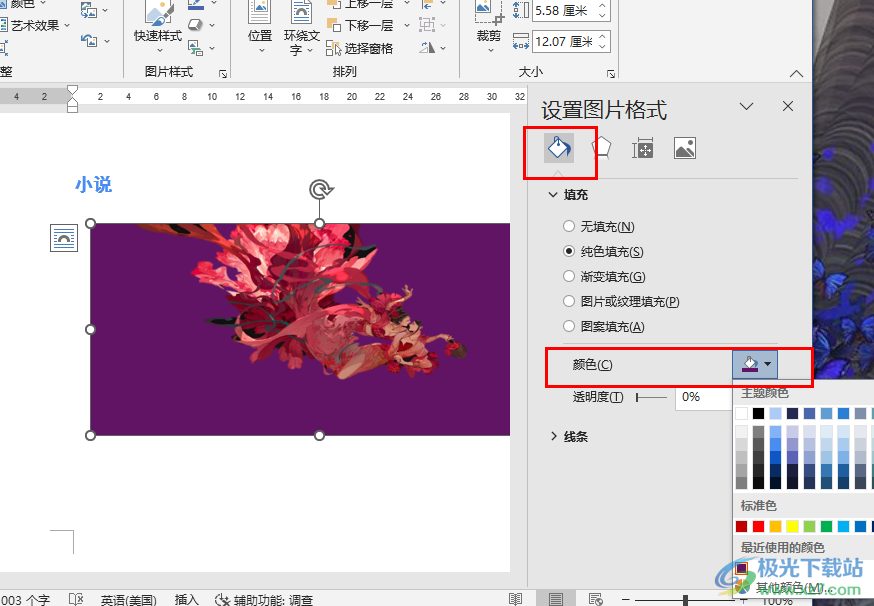
方法步骤
1、第一步,我们在电脑中右键单击一个文字文档,然后在菜单列表中先点击“打开方式”选项,再点击“Word”选项
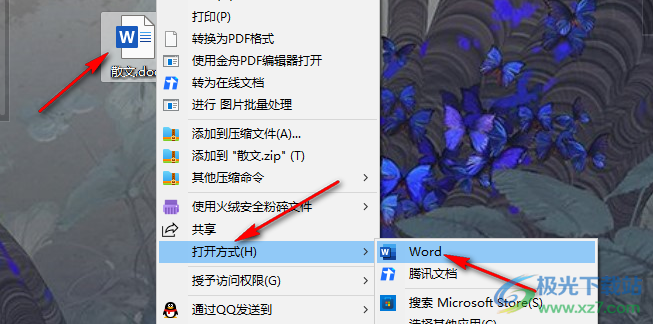
2、第二步,进入Word页面之后,我们先点击需要更换背景颜色的图片,然后打开“图片格式”工具
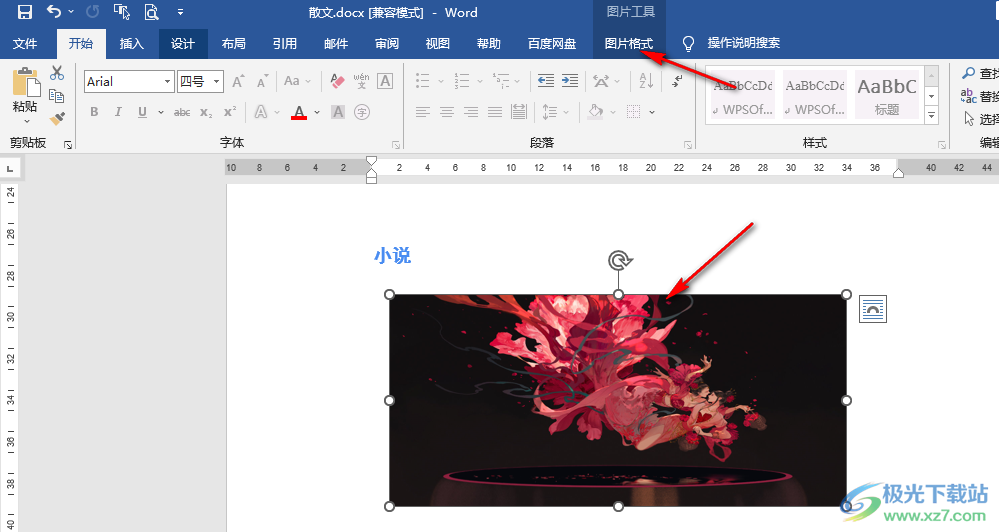
3、第三步,在图片格式的子工具栏中我们点击打开“删除背景”选项
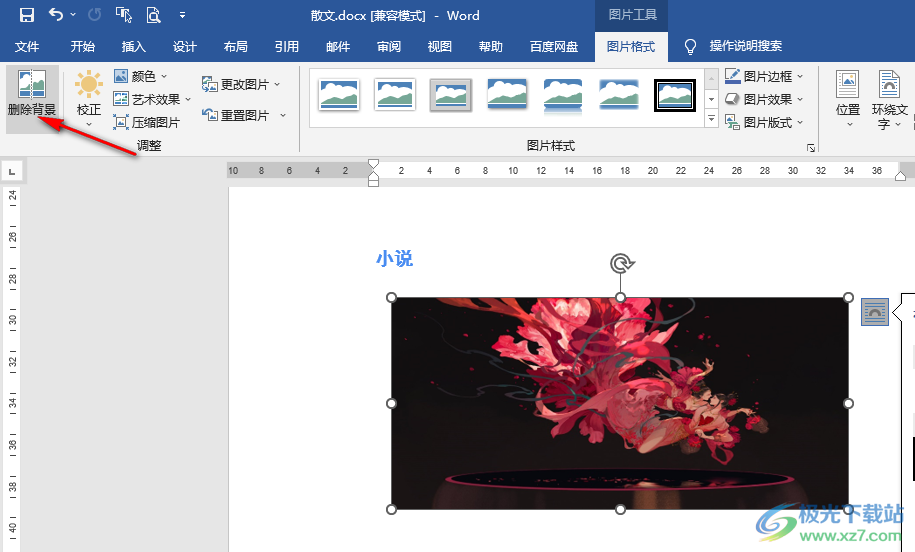
4、第四步,在删除背景的设置页面中我们使用“标记要保留的区域”和“标记要删除的区域”这两个工具对图片进行进一步设置,然后点击“保留更改”选项
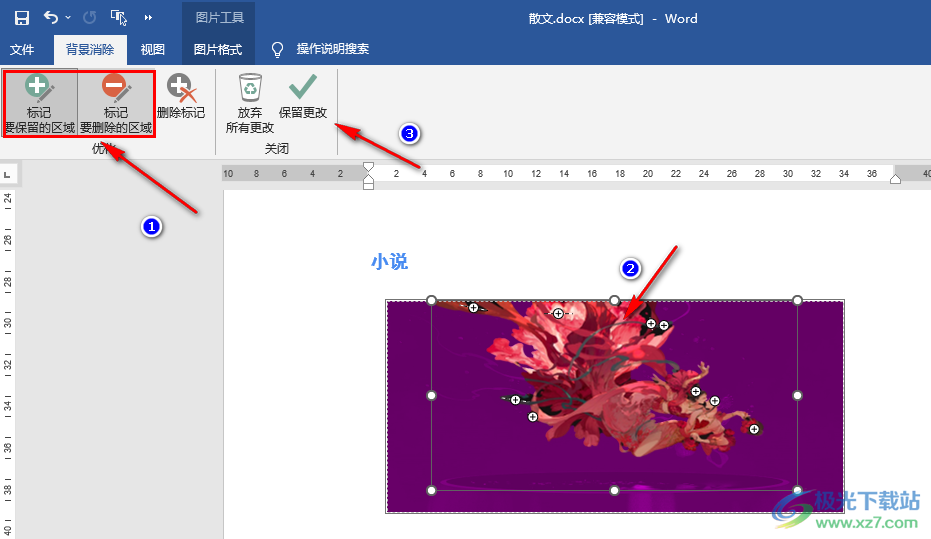
5、第五步,去掉原图的背景之后,我们右键单击图片,然后在菜单列表中选择设置图片格式选项,接着在设置图片格式的窗格中,我们将填充设置为纯色填充,最后打开颜色选项并选择一个自己喜欢的背景颜色即可
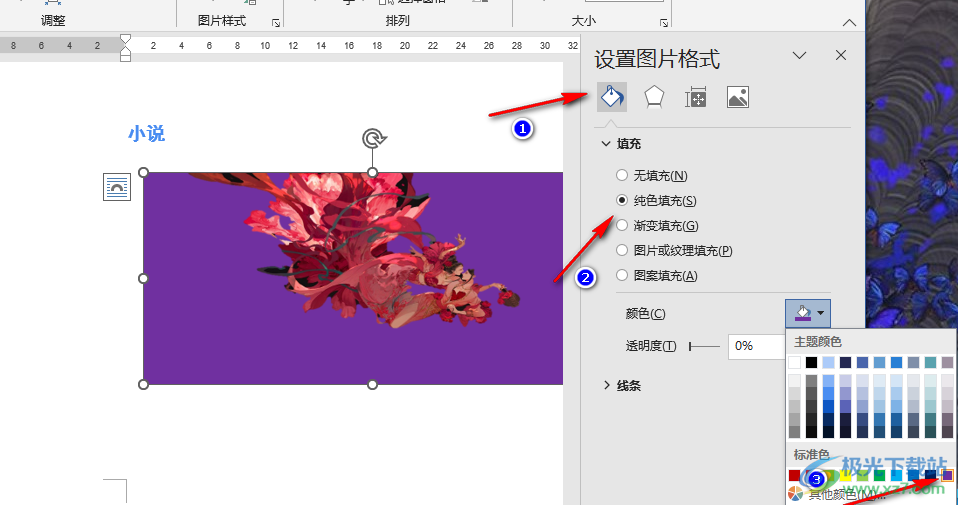
以上就是小编整理总结出的关于Word替换图片背景颜色的方法,我们在Word中点击插入的图片,然后在图片格式的子工具栏中使用删除背景工具将图片的原背景删除,接着在设置图片格式的填充页面中打开颜色选项,最后在下拉列表中选择一个自己需要的背景颜色即可,感兴趣的小伙伴快去试试吧。

大小:60.68 MB版本:1.1.2.0环境:WinXP, Win7, Win10
- 进入下载
相关推荐
相关下载
热门阅览
- 1百度网盘分享密码暴力破解方法,怎么破解百度网盘加密链接
- 2keyshot6破解安装步骤-keyshot6破解安装教程
- 3apktool手机版使用教程-apktool使用方法
- 4mac版steam怎么设置中文 steam mac版设置中文教程
- 5抖音推荐怎么设置页面?抖音推荐界面重新设置教程
- 6电脑怎么开启VT 如何开启VT的详细教程!
- 7掌上英雄联盟怎么注销账号?掌上英雄联盟怎么退出登录
- 8rar文件怎么打开?如何打开rar格式文件
- 9掌上wegame怎么查别人战绩?掌上wegame怎么看别人英雄联盟战绩
- 10qq邮箱格式怎么写?qq邮箱格式是什么样的以及注册英文邮箱的方法
- 11怎么安装会声会影x7?会声会影x7安装教程
- 12Word文档中轻松实现两行对齐?word文档两行文字怎么对齐?
网友评论